Kopiëren en plakken tussen verschillende Apple apparaten met Universeel klembord
Met Universeel klembord kun je materiaal zoals tekst, afbeeldingen, foto's en video's op een Apple apparaat kopiëren en het materiaal vervolgens plakken op een ander Apple apparaat.
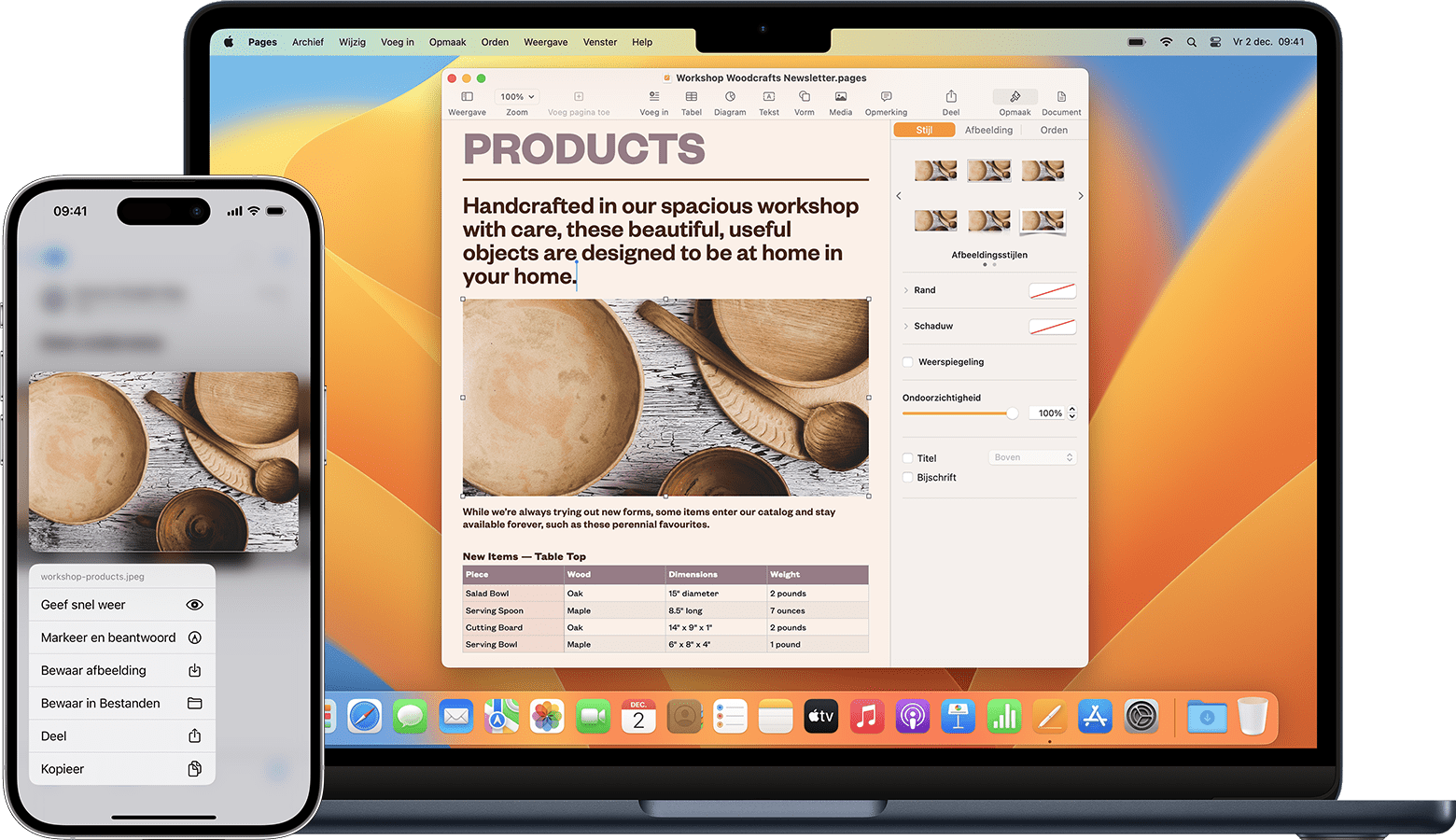
Universeel klembord configureren
Gebruik Universeel klembord met elke Mac, iPhone, iPad of Apple Vision Pro die voldoet aan de systeemvereisten voor Continuïteit. Het werkt wanneer je apparaten dicht bij elkaar in de buurt zijn en als volgt zijn geconfigureerd:
De apparaten moeten met dezelfde Apple ID zijn ingelogd.
Op elk apparaat moeten Bluetooth en wifi ingeschakeld zijn.
Op elk apparaat moet Handoff ingeschakeld zijn (standaard ingeschakeld):
iPhone of iPad: ga naar 'Instellingen' > 'Algemeen' > 'AirPlay en Handoff' en schakel 'Handoff' in.
Mac: Kies Apple-menu > 'Systeeminstellingen', klik op 'Algemeen' in de navigatiekolom en klik vervolgens aan de rechterkant op 'AirDrop en Handoff'. Schakel 'Sta Handoff tussen deze Mac en je iCloud-apparaten toe' in.
Apple Vision Pro: Ga naar 'Instellingen' > 'Algemeen' > 'Handoff' en schakel 'Handoff' in.
Universeel klembord gebruiken
Kopieer op een apparaat de tekst, de afbeelding, het bestand of ander materiaal zoals je dat anders ook doet.
Het materiaal wordt automatisch toegevoegd aan het klembord van het andere apparaat in de buurt. Het blijft daar kort staan, of tot je het vervangt door iets anders te kopiëren op een van de apparaten.
Plak het materiaal op het andere apparaat zoals je dat anders ook doet.
